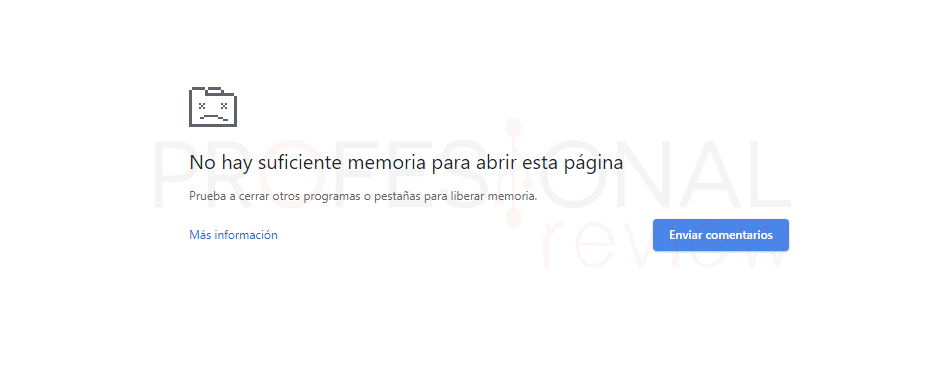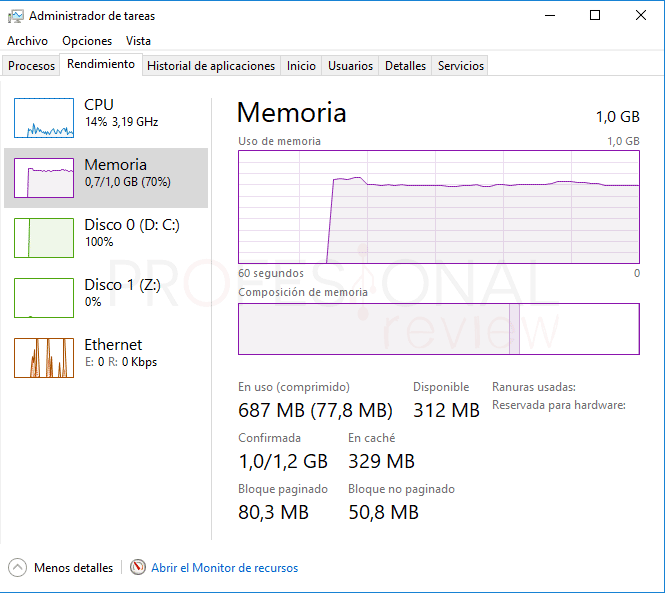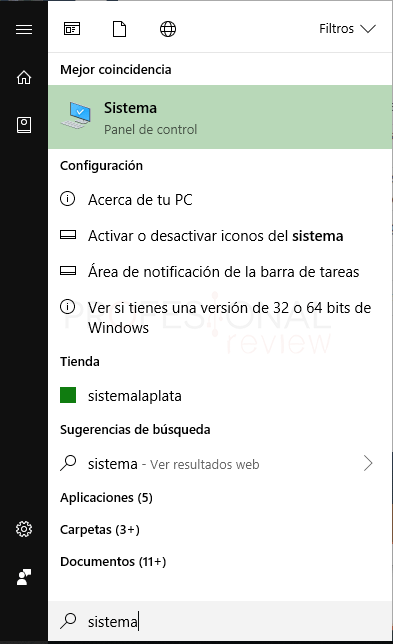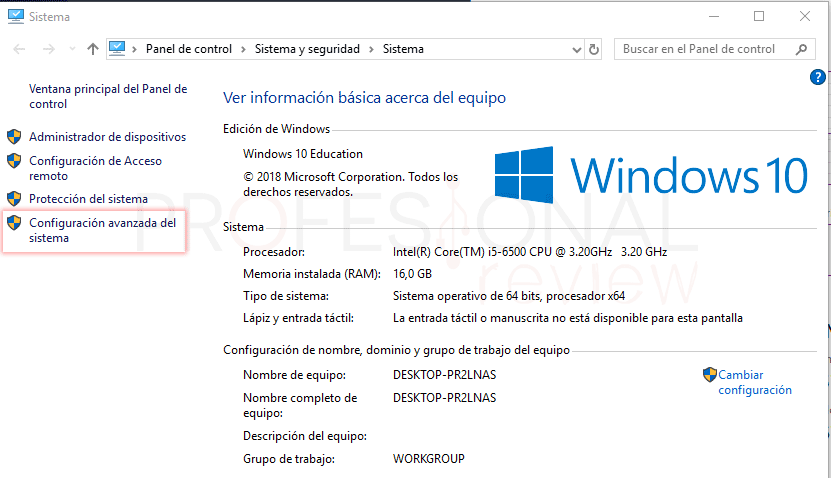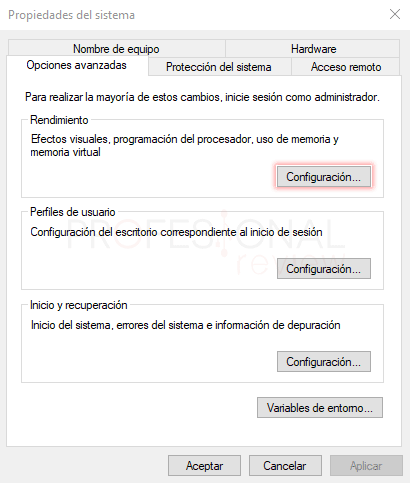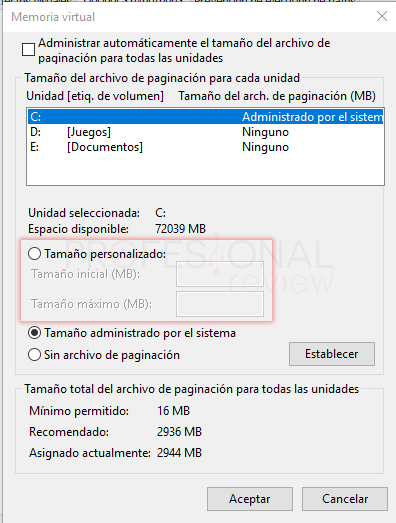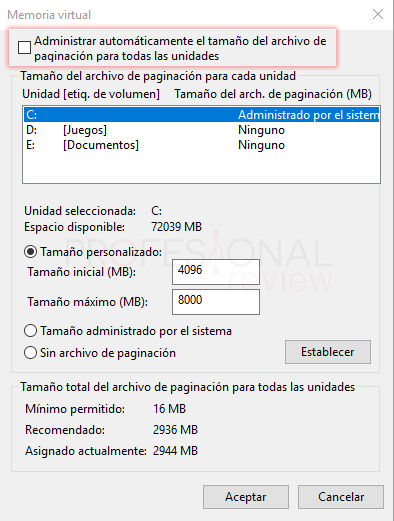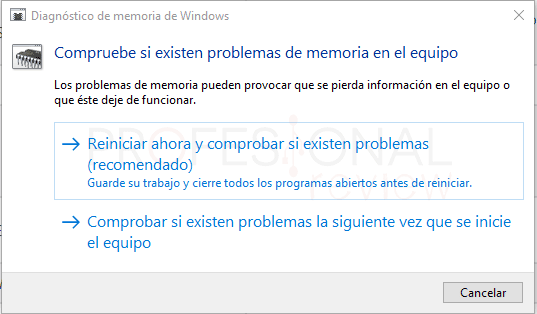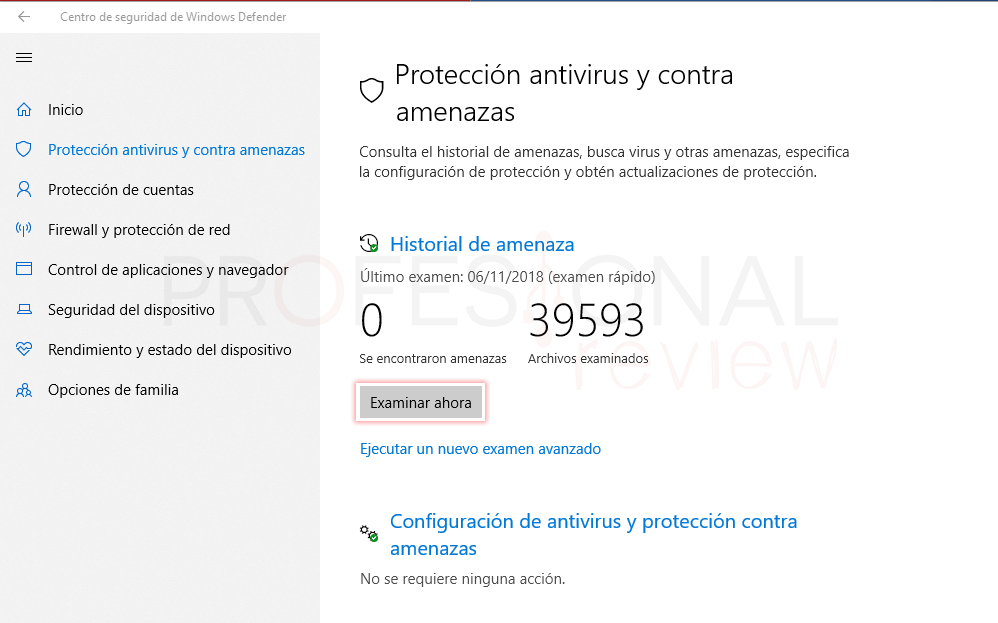En este artículo vamos a tratar de ofrecerte las soluciones para evitar el error memoria insuficiente en el equipo en Windows. La memoria es una parte esencial y crítica para el buen funcionamiento del sistema y debemos de contar con una cantidad de esta lo suficientemente grande como para satisfacer las necesidades de nuestro sistema. Si el sistema te ha mostrado este error en varias ocasiones es hora de que pongas medidas al respecto, ya que el funcionamiento de éste debe de verse afectado en gran medida.

Índice de contenidos
Si Windows te ha mostrado el error de memoria insuficiente en el equipo, puede deberse a dos factores importantes, bien a que tienes poca memoria virtual asignada o bien a que tienes poca memoria RAM instalada en tu equipo.
Tipos de memoria en nuestro equipo
El sistema utiliza dos tipos de memorias para gestionar las transacciones de información entre el procesador y el disco duro. Este son la memoria RAM y la memoria Virtual
Memoria RAM
Esta es la memoria física de nuestro equipo. Está instalada directamente en la placa base y la forman uno o varios módulos de chips. Esta memoria se encarga de almacenar temporalmente todas las instrucciones y programas que se ejecutan en nuestro sistema para que el procesador acceda de forma rápida a ellos.
Si quieres saber de forma más detalladas que es la memoria RAM visita nuestro artículo que los explica detalladamente:
Memoria virtual
La memoria virtual del sistema es útil si en nuestro equipo disponemos de poca memoria RAM, por ejemplo 2 GB. Esta memoria lo que hace es asignar parte del almacenamiento del disco duro para que el sistema lo pueda utilizar para meter y sacar elementos con los que esté trabajando dinámicamente. Por ejemplo, cuando accedemos a carpetas, aplicaciones menús, etc.
Por qué aparece el error de memoria insuficiente en el equipo
Windows 10 es un sistema que realmente gestión muy bien la memoria disponible en el sistema y es causa anormal que aparezca este error. Si bien es cierto que, como requisitos mínimos, Windows 10 pide al menos 2GB de RAM, es capaz de funcionar con tan solo 1 GB y con poca memoria virtual, aunque claro está, no podremos hacer prácticamente nada.
Este error puede deberse a que hayamos perdido algún módulo de memoria RAM por algún fallo, que tengamos muy poca memoria virtual por tener el disco duro demasiado lleno o por algún virus que sobrecarga los recursos del sistema.
Luego tenemos el caso de los otros sistemas operativos Windows. Estos cuentan con una peor optimización de los recursos y es más probable que salten este tipo de errores.
Lo primero que tendremos que hacer para identificar mejor nuestro error, es abrir el administrador de tareas de Windows y comprobar la sobrecarga de la memoria. Para hacer esto, debemos de pulsar la combinación de teclas “Ctrl + Mayúsculas + Esc” y el administrador de tareas se abrirá.
Seguidamente debemos de pulsar sobre la opción de “Más detalles” en la esquina inferior izquierda y situarnos sobre la pestaña “rendimiento”. Ahí podremos ver el consumo de recursos del sistema
Si estamos en Windows 10, no será común ver este error, ya que el sistema matará todos los procesos que sean necesarios para liberar espacio, incluso una aplicación que tratemos de abrir.
Pasemos a ver posibles soluciones para este error.
Solución 1: ampliar memoria virtual del sistema
La primera de las opciones que tenemos es la de ampliar la memoria virtual del sistema. Si tenemos poca memoria RAM esto nos puede salvar de forma temporal. Para hacer esto haremos lo siguiente:
- Nos vamos al menú inicio y escribimos “Sistema”. Debemos elegir la opción marcada en la imagen
- En la ventana que nos aparece de información del sistema pulsamos sobre la opción “configuración avanzada del sistema”
- Ahora en el apartado de “rendimiento” elegimos “configuración”
- En la nueva ventana nos vamos a la pestaña “opciones avanzadas” y pulsamos el botón “cambiar”
Esta ventana lo más recomendable es que esté configurada para que el sistema administre automáticamente la memoria virtual, pero si desactivamos esta opción podremos asignarle nosotros la que queramos.
- Desactivamos la opción superior y seleccionamos la unidad en donde está instalado el sistema (C:) u otra
- Luego activamos la opción de “tamaño personalizado”
Siempre debemos de colocar un valor que sea el doble que nuestra memoria física. Aunque tampoco debemos de colocar más de 4 GB (4096 MB) ya que con esto será más que suficiente y no perderemos tanto almacenamiento del disco duro. En el tamaño máximo podremos colocarle aproximadamente el doble que el valor anterior.
Seguidamente pulsamos en “Aceptar” y tendremos que reiniciar el equipo
Método 2: Invitarte en memoria RAM
El método anterior nos puede salvar durante un tiempo, pero el ordenador irá considerablemente limitado en cuanto a recursos. Si tenemos conocimiento de que nuestra memoria RAM es pequeña (inferior a 4 GB) lo recomendable sería adquirir un nuevo módulo para instalarlo, de esta forma el error se corregirá de inmediato.
También podemos comprobar si existen errores en tu memoria RAM. Para ello lo que tenemos que hacer es pulsar la combinación de teclas “Windows + R” para abrir la herramienta Ejecutar. Luego escrir el siguiente comando:
MDSCHED
En la ventana que se nos muestra elige “Reiniciar ahora y comprobar si existen problemas”
Método 3: utiliza un software para buscar virus
Si nuestro equipo tiene suficiente RAM y también suficiente memoria virtual, en ningún caso debería de salirnos este error. Si tras la comprobación mediante el administrador de tareas, vemos que ambos elementos se encuentran saturados es muy posible que la causa de esto sea un virus en el sistema.
En este caso, lo que debemos hacer es utilizar un antivirus para escanear el sistema en busca de elementos malignos. Podemos utilizar Windows Defender o también otro como Avast.
Método 4: libera espacio en el disco duro
Si además de tener poca memoria RAM, también disponemos de poco espacio en el disco duro, lo que tenemos que hacer es liberar espacio de este. Para hacer esto visita el tutorial correspondiente:
Método 5: Liberar memoria RAM en Windows
De forma manual, también podremos liberar nuestra memoria RAM mediante algunos procedimientos bastante simples y rápidos de hacer.
Para hacer esto sigue nuestros tutoriales:
Estos son los principales métodos para solucionar el error de memoria insuficiente en el equipo para Windows.
Si quieres optimizar tu sistema operativo o si quieres reinstalar Windows, visita nuestros siguientes tutoriales:
¿Has podido solucionar tu problema? Si aún tienes dificultades escríbenos en los comentarios.